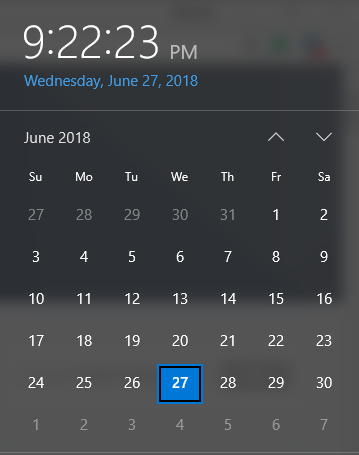
Noen av prosedyrene der du kan løse problemet med feil tid i Windows 10 er:
Prosedyre 1: Få klokken din synkronisert til en Internett-tidsserver
Trinn 1: På tastaturet finner du en Windows-tast. Press den. Velge Kontrollpanel fra menyen som vises.
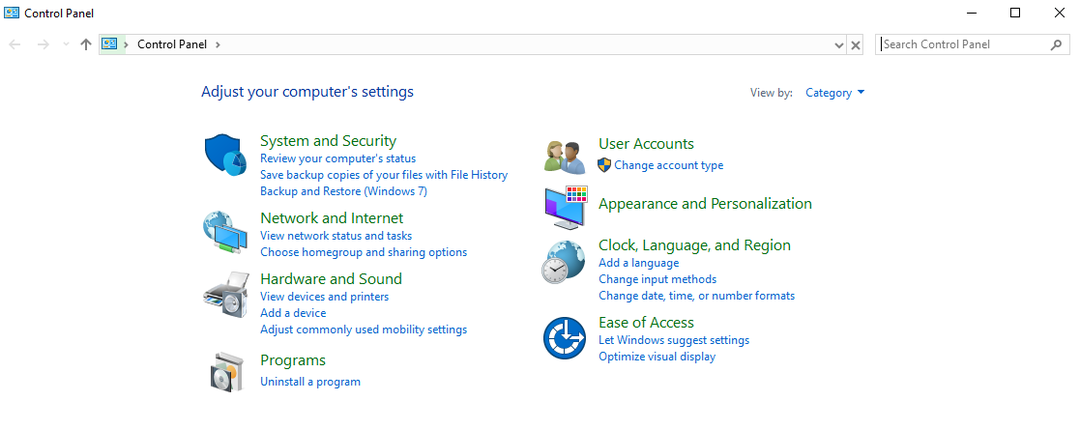
Steg 2: I Vis av alternativet, velg Store ikoner. Klikk deretter på alternativet Dato og tid.
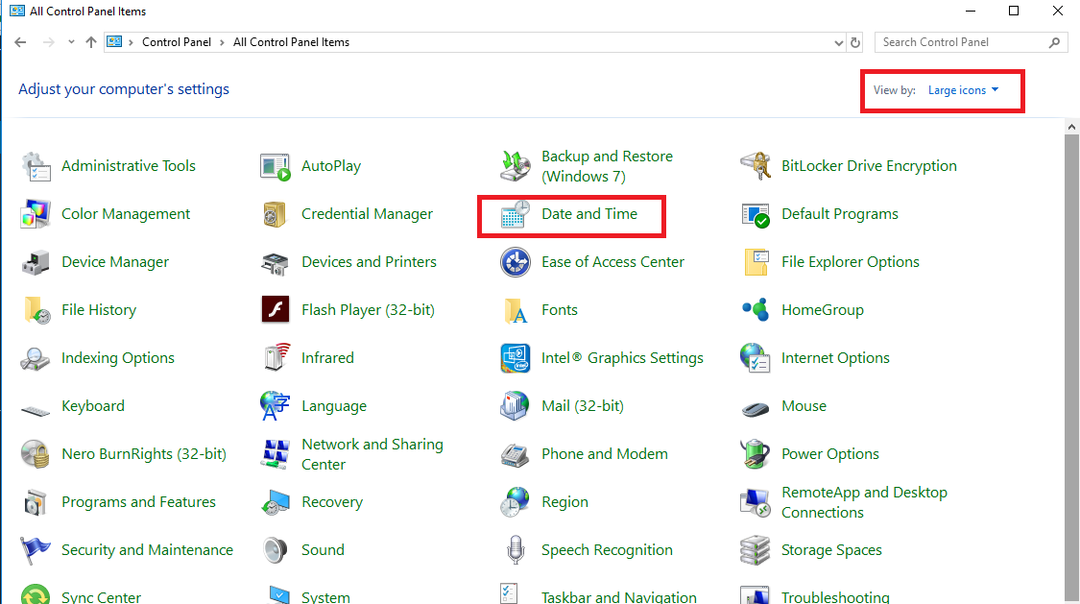
Trinn 3: Velg fanen i vinduet som vises Internett-tid og klikk deretter på Endre innstillinger. Hvis fanen til Internett-tid vises ikke, fortsett deretter med fremgangsmåte 3 med en gang.
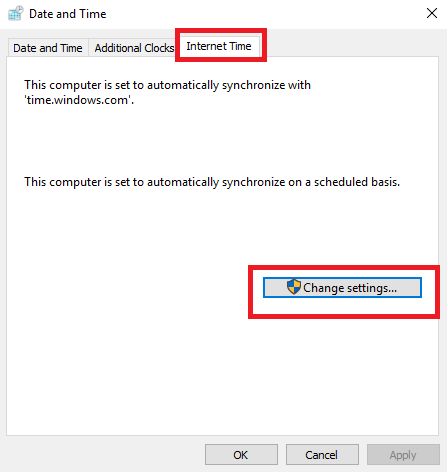
Trinn 4: Du finner en rute ved siden av alternativet Synkroniser med en Internett-tidsserver. Kryss av i boksen. Klikk deretter på time.nist.gov fra rullegardinmenyen. Til slutt velger du Oppdater nå.
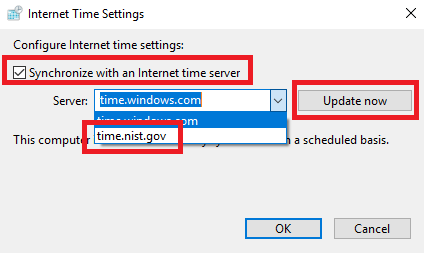
Hvis du ved en tilfeldighet ser at det har oppstått noe problem, klikker du på Oppdater nå nok en gang for å se om problemet er løst.
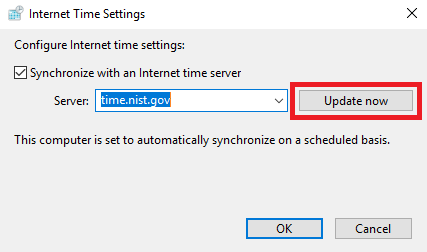
Trinn 5: Når du ser at problemet ditt er løst og klokken viser riktig tid, velger du OK.
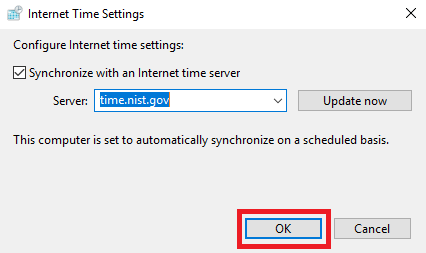
Prosedyre 2: Åpne Windows Time Service og sjekk den
Trinn 1:
Det er en Windows-nøkkel i venstre hjørne av tastaturet. Trykk på den og R sammen. De Løpe boksen åpnes der du skal skrive services.msc. Trykk deretter på Tast inn eller klikk på OK.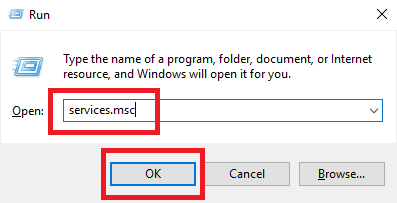
Steg 2: Trykk på på tastaturet W og du vil komme til listen over alternativer med W. Derfra velger du Windows-tid.
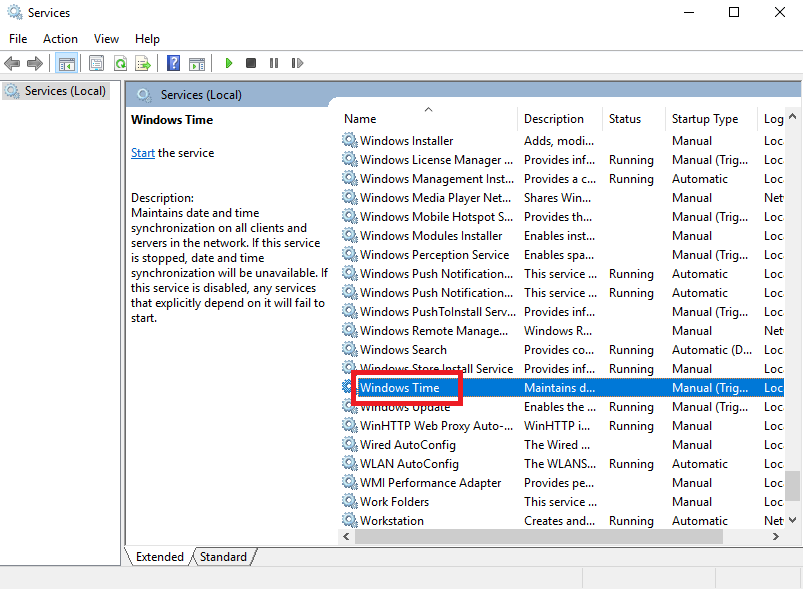
Trinn 3: Høyreklikk på alternativet Windows-tid og velg Eiendommer fra menyen som vises.
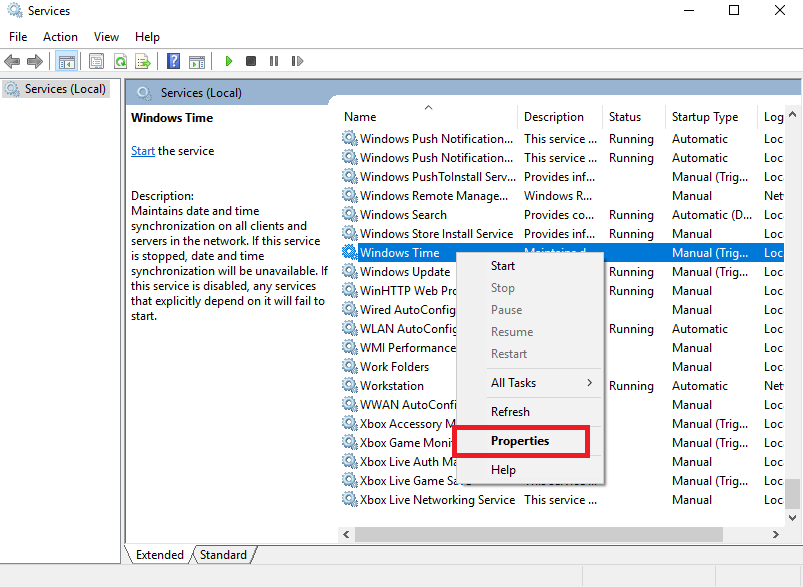
Trinn 4: I Oppstartstype, velge Automatisk. Klikk deretter på Søke om og så videre OK.
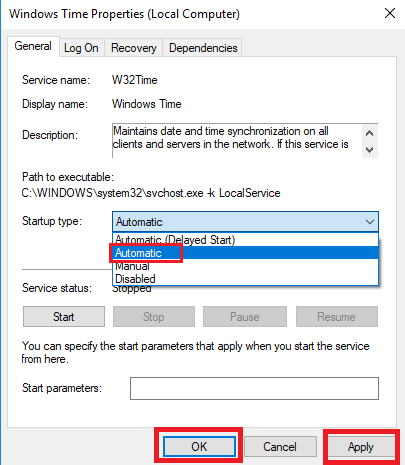
Du må også ta en titt på Tjenestestatus. Hvis du føler deg, kan du komme i gang ved å klikke på Start.
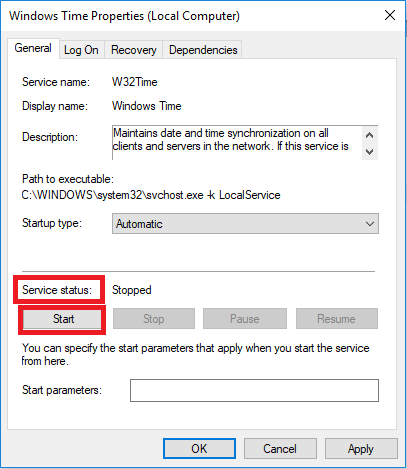
Prosedyre 3: Få Windows Time Service registrert igjen
Hvis du ser at fanen til Internett-tid ikke er synlig, må du fortsette med følgende trinn.
Trinn 1: trykk Windows-tast og X-tast sammen og en meny vises. Derfra velge Windows PowerShell (administrator). Men i noen av versjonene av Windows 10, Kommandoprompt (administrator) vises, og du må velge det.
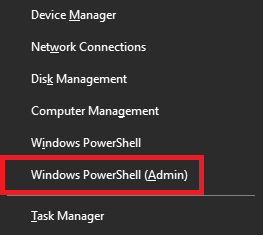
Steg 2: Skriv inn i vinduet som vises w32tm / resynkronisering. Etter dette, slå Tast inn. Du må gjøre dette hvis du er logget inn og du er administrator.
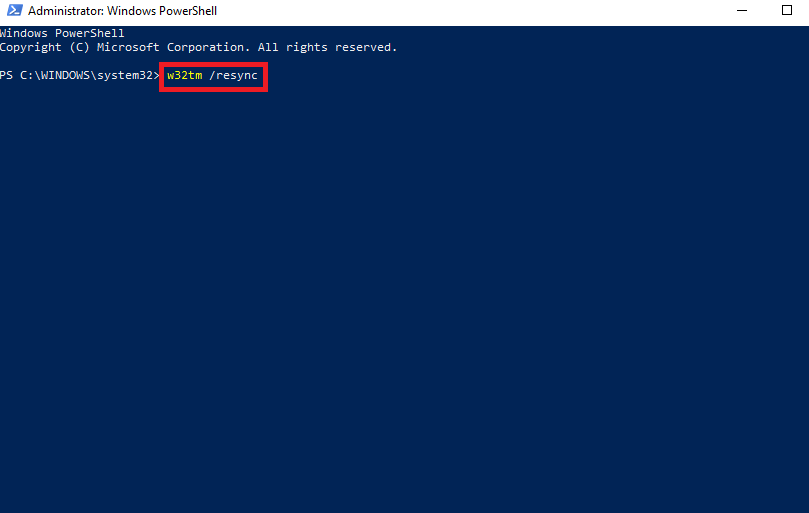
Men hvis du er logget på og ikke er administrator, må du skrive inn kommandoen nettotid / domene. Da må du slå Tast inn.
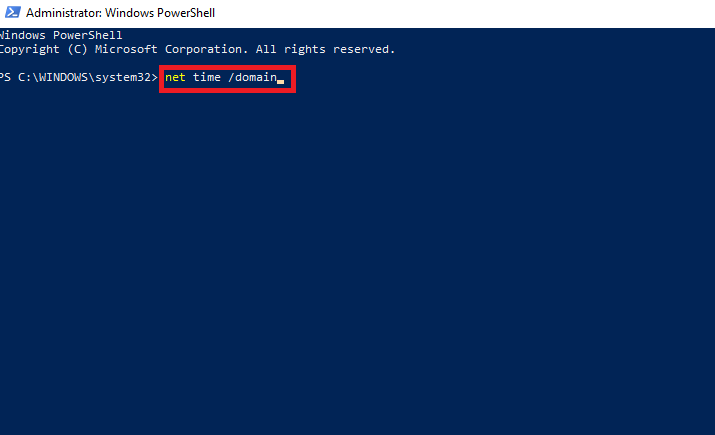
Fremgangsmåte 4: Forsikre deg om at PC-batteriet er i orden, og oppdater BIOSen også
Først etter at du har utført alle prosedyrene nevnt ovenfor, bør du tenke på denne. Hvis problemet ditt ikke blir løst selv etter løsningene ovenfor, kan problemet også oppstå på grunn av et problem med batteriet. BIOS er ansvarlig for å lagre all informasjon om tid og dato og eventuelle skader på den vil hemme nøyaktigheten av tid og dato. Så for dette må du sjekke dato og tid i BIOS. Hvis det også er galt der borte, må du bytte batteri. Men et utdatert BIOS kan også føre til dette problemet, og for å oppdatere det, må du ta hjelp av en profesjonell på grunn av dets kompleksitet.


